نحوه کپی مخاطبین به یک تلفن قدیمی. انتقال یک کتاب تلفن به تلفن دیگر در حال اجرا آندروید
سلام به همه. امروز ما یک راه ساده برای انتقال مخاطبین از Android برای آندروید را از طریق بلوتوث تحلیل خواهیم کرد. این روش معمولا هنگام جایگزینی یک دستگاه به دیگری استفاده می شود. راه های دیگری وجود دارد، اما این واقعا ساده و راحت است.
اگر قبلا، مخاطبین خود را در Google ذخیره کردید (بیشتر در مورد آن)، شما به راحتی می توانید آنها را بر روی یک دستگاه جدید بازگردانید. اگر نه، سپس از این روش استفاده کنید.
ما مخاطبین را از دستگاه OS آندروید 4.4.2 آندروید در دستگاه با سیستم عامل Android OS 6 حمل می کنیم.
نحوه تماس با بلوتوث
انتقال لیست مخاطبین توسط یک فایل انجام می شود که یک سیستم عامل ایجاد می کند، مزایای این همه تنظیمات است. برای انجام این کار، در برنامه "تلفن" شما باید به عملکرد "مخاطبین" بروید. صفحه راست به بالا دارای "تنظیمات" لازم است.
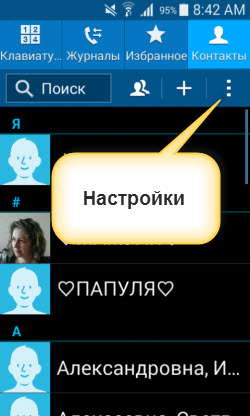
باز کردن آنها، انتقال به "مخاطبین" را انجام دهید.
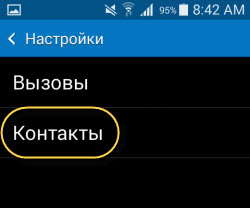
بعد، پنجره جدید "واردات و صادرات". از آنجا که فایل VCF با مخاطبین به بلوتوث منتقل می شود، به این معنی است که باید در حافظه دستگاه ذخیره شود. برای این، عملکرد "صادرات به حافظه داخلی" - انتخاب کن.

این برای تأیید این عمل باقی می ماند و مسیری را که فایل VCF ذخیره می شود را مشاهده کنید.
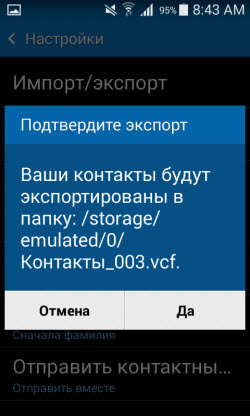
با انتخاب "آخرین" برگه، از طریق "فایل های من" یا "File Manager" آسان است.
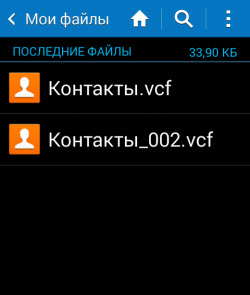
در 5 نسخه Android در زمینه برنامه "تلفن"، این ویژگی، ایجاد فایل برای صادرات و واردات، پشتیبانی نمی شود. در این مورد، شما می توانید هر برنامه دیگر را از بازار بازی، نصب و ایجاد یک فایل دانلود کنید.
در Android 6 "واردات / صادرات" شامل دوباره شد و حتی روشن تر و راحت تر شد. همچنین از کجا و کجا برای کشیدن مخاطبین موجود است.
فایل به پایان رسید برای برجسته کردن و ارسال بلوتوث به دستگاه دیگری.
در یک دستگاه جدید، فایل در حافظه گوشی در پوشه بلوتوث ذخیره خواهد شد. ضربه زدن به فایل به اطلاع "اجازه برنامه" مخاطبین "دسترسی ..." - این اگر ورود به برنامه انجام نشده است.
![]()
پس از دریافت مجوز، تمام مخاطبین منتقل شده جایگاه خود را در مجله قرار می دهند.
فایل فقط به جزء متن مخاطبین منتقل می شود: تلفن همراه، شماره نام و سایر اطلاعات. عکس ها و خودشان دوباره نصب خواهند شد.
این فایل را می توان در یک مکان امن کپی کرد: در ابر، در درایو فلش USB یا انتقال آن به Google و ذخیره آن به عنوان پشتیبان، در صورت از دست دادن همه مخاطبین.
همانطور که می بینید، تماس ها را در بلوتوث از یک دستگاه Android به یکی دیگر از ساده، سریع و راحت انتقال دهید.
هنگام خرید جدید تلفن همراه اکثر کاربران با مشکل انتقال مخاطبین به یک دستگاه جدید مواجه هستند سیستم عامل "اندروید".
راه های متفاوت
برای انتقال مخاطبین از Android به Android بسیار ساده است. در حال حاضر راه های زیادی برای کمک به شما در چند دقیقه برای انتقال داده ها به جدید وجود دارد دستگاه موبایل. بیایید رایج ترین راه های انتقال مخاطبین از Android به Android را در نظر بگیریم.
با استفاده از برنامه Mobiledit
برای استفاده از این روش، شما به یک کامپیوتر، یک تلفن همراه قدیمی، یک بندر USB و البته برنامه کمکی نیاز دارید.
ابتدا برنامه را به کامپیوتر خود دانلود کنید. این در آرشیو باز نشده است، سپس نصب را شروع کنید. پس از اتمام، به پوشه ترک بروید و تمام فایل هایی را که در آن قرار دارند کپی کنید. بعد، به پوشه با ابزار بروید و تمام فایل ها را وارد کنید.
پس از نصب کامل، برنامه برای نصب درایورها برای دستگاه Android پیشنهاد می شود. اگر آنها را ندارید، باید با این موافقت کنید. در یک پنجره جدید، سازنده دستگاه تلفن همراه را انتخاب کنید و روی دکمه SET کلیک کنید.
بنابراین، اگر همه چیز نصب شده باشد، می توانید به فرآیند مورد نظر بروید. اجرای برنامه و کلیک بر روی گوشی - دکمه اتصال کابل. پس از آن، دستگاه را به کامپیوتر وصل کنید.
در دستگاه تلفن همراه خود، باید نوع اتصال را انتخاب کنید. شما باید Sync PC را نصب کنید. پس از آن، شما باید روی دکمه "Eusb Debug" کلیک کنید. چگونه انجامش بدهیم؟ به تنظیمات گوشی های هوشمند خود بروید، ما برگه "تنظیمات توسعه دهنده" را پیدا می کنیم و روی آن کلیک کنید، عبارت "USB Debug" را انتخاب کنید.
این روش برای گوشی های هوشمند مناسب است سیستم آندروید نسخه های جدید تر صاحبان گوشی های هوشمند قدیمی باید به تنظیمات بروند و به برگه سیستم بروند. پس از آن، شما باید بر روی دکمه "اطلاعات دستگاه" کلیک کنید و به مورد "شماره مونتاژ" بروید. در یک پنجره جدید، زیر پاراگراف "اشکال زدایی USB" را انتخاب کنید.
بازگشت به کامپیوتر در سمت چپ صفحه، به برگه دفترچه تلفن بروید و روی دکمه "صادرات" کلیک کنید. یک فایل را با extension.csv و مکان بر روی هارد دیسک که در آن ذخیره می شود را انتخاب کنید.
عالی، داده های لازم بر روی کامپیوتر حفظ می شود. حالا شما باید چگونگی انتقال مخاطبین را با ویندوز به Android کنید. این را می توان با استفاده از کابل USB، Wi-Fi یا بلوتوث انجام داد. ما دستگاه تلفن همراه را با هر راهی متصل می کنیم و به برگه "واردات" بروید. این تنها برای انتخاب باقی می ماند فایل مورد نظر و اقدامات خود را تایید کنید پس از چند ثانیه، داده ها بارگذاری می شوند و می توانید مخاطبین خود را بر روی یک دستگاه جدید ببینید.
با استفاده از Google Drive
اگر به اینترنت دسترسی دارید، می توانید مخاطبین را از Android به Android با استفاده از آن انتقال دهید google Services. چگونه انجامش بدهیم؟ لازم است این خدمات را با کتاب تلفن خود همگام سازی کنید. این بسیار راحت است، زیرا شما می توانید لیست مخاطبین را حتی زمانی که گوشی نزدیک نیست، تغییر دهید.
اگر شما ندارید، به Gmail بروید حساب کاربری گوگل، پس شما باید آن را ایجاد کنید. پس از ورود به ایمیل، لازم است قرار دادن نقطه جیمیل، که در گوشه بالا سمت چپ، برگه تماس است. بعد، شما باید پایگاه داده را به کتاب تلفن وارد کنید، زیرا این باید مورد مناسب را در یک پنجره جدید انتخاب کنید.
پس از اتصال تلفن همراه خود به اینترنت، دفترچه تلفن به روز می شود. این روش را می توان برای کسانی که مایل به انتقال مخاطبین از آی فون در آندروید هستند استفاده می شود ویندوز فون.
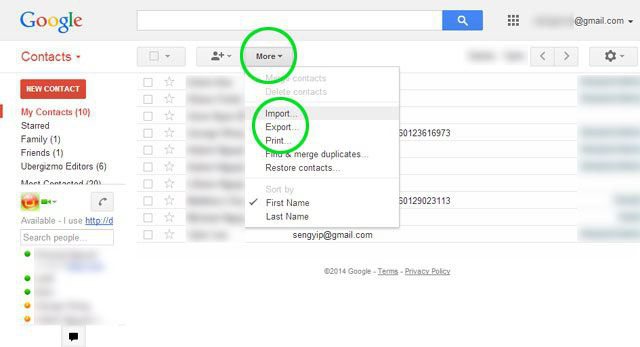
با بلوتوث
اگر نمیتوانید از کامپیوتر استفاده کنید، باید جستجو کنید روش های جایگزین نحوه انتقال مخاطبین از تلفن به گوشی آندروید. حتی اگر شما توانایی اتصال به اینترنت را نداشته باشید و نمی خواهید سیم کارت را بیرون بکشید، می توانید داده ها را از طریق بلوتوث انتقال دهید. برای انتقال مخاطبین از Android به Android، شما نیاز دارید:
- بلوتوث را در دستگاه های تلفن همراه فعال کنید
- در تنظیمات شما نیاز به رفتن به بلوتوث و کلیک بر روی دکمه "دیدن برای دیگر دستگاه ها" کلیک کنید؛
- پس از آن، شما باید دو دستگاه را جفت کنید (برای این، در تنظیمات، به نقطه بلوتوث بروید و روی دکمه «جستجوی دستگاه» کلیک کنید، دستگاه مورد نظر را انتخاب کرده و روی آن کلیک کنید، اتصال باید تأیید شود این باید کلمه عبور یکسان را در دستگاه ها وارد کنید)؛
- حالا شما می توانید به دفتر تلفن بروید و اعداد را که می خواهید حرکت دهید، تخصیص دهید، روی دکمه «Submit» کلیک کنید و مورد "بلوتوث" را انتخاب کنید.
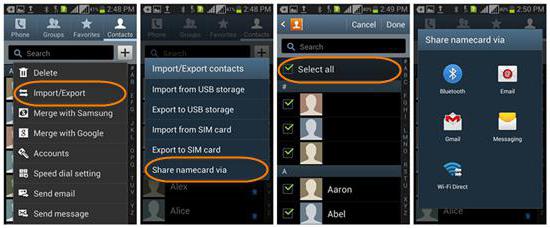
با استفاده از یک کارت حافظه
این احتمالا ساده ترین راه برای انتقال مخاطبین از آی فون در آندروید، و یا با ویندوز تلفن، و یا با آندروید است. متأسفانه، این برای همه مناسب نیست، زیرا برخی از تلفن ها از این ویژگی پشتیبانی نمی کنند. نحوه انتقال مخاطبین از تلفن قدیمی؟
ابتدا باید کارت حافظه را به دستگاه تلفن همراه قدیمی وصل کنید. به دفتر تلفن بروید و شماره هایی را که می خواهید حرکت دهید را انتخاب کنید. روی دکمه Save در دکمه SD کلیک کنید. ما کارت حافظه را به یک دستگاه جدید تغییر می دهیم. بعد، به دفتر تلفن بروید و شماره ها را با کلیک بر روی «صادرات مخاطبین به سیم کارت» کلیک کنید.
این همه است تمام مخاطبین به یک دستگاه جدید تلفن همراه منتقل می شوند.
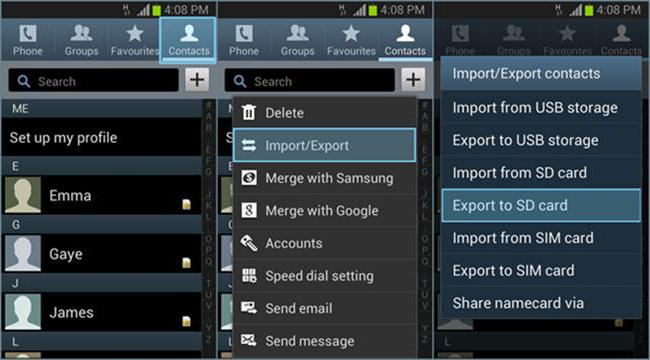
با استفاده از سیم کارت
این روش قبلا قدیمی شده است، زیرا فن آوری های جدید به شما اجازه می دهد راحت تر مخاطبین خود را به دستگاه دیگری منتقل کنید. اگر بلوتوث در گوشی شما وجود نداشته باشد یا نمیتوانید از راه برای حرکت مخاطبین از طریق کارت حافظه استفاده کنید، هیچ Wi-Fi وجود ندارد و امکان استفاده از کامپیوتر وجود ندارد، شما می توانید این روش را اعمال کنید.
چرا دیگر استفاده نمی شود؟ این به خاطر این واقعیت است که تعداد ثابت شماره ها را می توان بر روی سیم کارت نقل مکان کرد، برخی از کاراکترها به نام مخاطب وجود دارد. این باعث شد که تقاضا برای راه های دیگر حرکت کند.
اما هنوز این روش وجود دارد و استفاده می شود. بیایید نگاهی به چگونگی انتقال مخاطبین با ویندوز تلفن بر روی آندروید، و یا با آندروید، و یا با آی فون:
- سیم کارت را وارد کنید تلفن قدیمی;
- به دفترچه تلفن بروید و مخاطبین لازم را با کلیک روی دکمه "وارد کردن روی سیم کارت" کپی کنید.
- پس از آن، نقشه را به دستگاه جدید تغییر می دهیم.
مخاطبین را نمی توان به تلفن دیگری منتقل کرد. آنها پس از ارائه سیم کارت و دستگاه مجددا به صورت خودکار در کتاب تلفن ظاهر می شوند. اگر می خواهید داده ها را به حافظه ابزار ذخیره کنید، باید به دفترچه تلفن بروید و روی دکمه "صادرات به حافظه تلفن" کلیک کنید.
اگر تعداد مخاطبین بیش از حد مجاز است، پس لازم است که این عملیات چندین بار انجام شود.
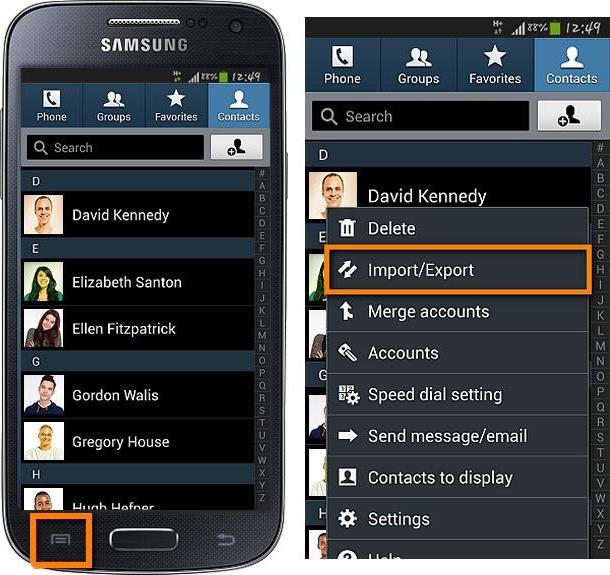
راه های دیگر انتقال مخاطبین
هر بزرگترین تولید کننده تلفن همراه دارای خودش است نرم افزار. یکی از این ها کمک می کند تا کار را با داده ها تسهیل کنید. نحوه انتقال مخاطبین با نوکیا در Android، با LG یا سایر دستگاه ها تولید کنندگان بزرگ؟ در تلفن های همراه این شرکت ها دارای برنامه های استاندارد (Nokia Suite، LG PC Suite و دیگران) که با فایل های فرمت کار می کنند .VCF I.CSV. اگر شما نیاز به انتقال مخاطبین در تلفن های با نام تجاری مختلف دارید، توصیه می شود از این برنامه ها استفاده کنید.
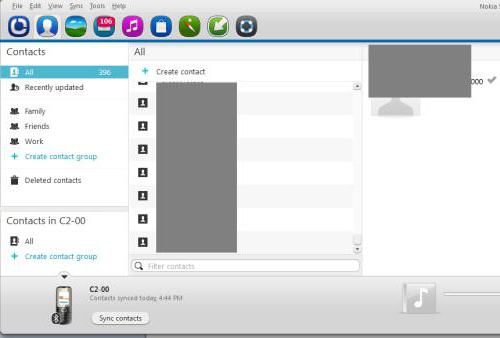
خروجی
همانطور که ممکن است متوجه شوید، مخاطبین را با ویندوز فون بر روی آندروید انتقال دهید یا با آندروید، یا با آی فون بسیار ساده است. بسیاری وجود دارد روش های مختلفکه با آن می توانید مخاطبین خود را حرکت دهید دستگاه های مختلف. شما می توانید یکی را انتخاب کنید که بیشتر دوست دارید. تنها مشکل برای هر راه خاص برای استفاده از دستگاه های اضافی است. در مورد شدید، می توانید مخاطبین را با استفاده از سیم کارت معمولی انتقال دهید. اگر توانایی استفاده از روش های دیگر را داشته باشید، سریع ترین و راحت انتقال مخاطبین با استفاده از یک کارت حافظه است. اگر کمی کار کنید، می توانید از Google Drive برای ذخیره و سریع مخاطبین از هر دستگاه استفاده کنید.
به نحوه انتقال مخاطبین از Android به Android با با استفاده از بلوتوث، و همچنین از iOS و برعکس: چطور با ابزارهای استانداردو با استفاده از برنامه های شخص ثالث.
البته، اگر ما در مورد آنچه شما فقط نیاز به یک دوست یک فرد از شخص، پس از آن آسان تر و سریع تر به آن دیکته می کند. اما اگر ما در مورد تماس با تمام اطلاعات مربوط به آن صحبت کنیم (تاریخ تولد، آدرس ایمیل، آدرس فیزیکی، تلفن کار، خانه، شماره موبایل و غیره)، و نه در مورد یک تماس، اما در حدود چند، البته، البته، این امر بسیار سریعتر برای ارسال مخاطبین از طریق بلوتوث در دستگاه های آندروید بسیار سریعتر خواهد بود.
چگونگی گذراندن
بنابراین، اولین چیزی که از طریق بلوتوث برای انتقال مخاطبین از Android به آن نشان می دهد، نشان می دهد استاندارد آندروید مسیر. برای انجام این کار، موارد زیر را انجام دهید.
1. در هر دو دستگاه، ماژول ارتباطی بی سیم را فعال کنید که از طریق آن ما داده ها را ارسال خواهیم کرد.
2. بر روی گوشی هوشمند که از آن شما اطلاعات را رها می کنید، به "مخاطبین" بروید.
3. برای تماس با منوی اضافی روی کلید "گزینه" کلیک کنید.
4. "مبادله" را از لیست انتخاب کنید.
6. پس از بررسی "مبادله".
7. در پنجره بعدی، "بلوتوث" را انتخاب کنید (اگر ناگهان ماژول ارتباطی مورد نظر را از بند 1 فعال نکردید، سیستم در مورد آن هشدار می دهد و پیشنهاد می کند آن را فعال کنید؛ با کلیک کردن بر روی "بله" موافقت کنید.
8. گام بعدی جستجو برای دستگاه ها خواهد بود - بر روی کلید همان نام کلیک کنید.
9. نام را انتخاب کنید گوشی هوشمند مورد نظرانتقال آغاز شد
به همان شیوه، شما می توانید تمام مخاطبین را از طریق ارسال کنید بلوتوث آندرویداگر شما "در حال حرکت" از یک دستگاه به دیگری، برای این که شما نیاز دارید:
مراحل را از 1 به 4 مورد قبلی تکرار کنید.
5. کادر انتخاب "انتخاب همه" را بررسی کنید، که در بالای صفحه قرار دارد.
با استفاده از برنامه شخص ثالث
ممکن است شرایطی وجود داشته باشد که برای بعضی شرایط، داده ها را با استفاده از برنامه های جاسازی شده غیر ممکن است. سپس باید سعی کنید مراحل زیر را انجام دهید.
1. برنامه انتقال فایل بلوتوث را انتخاب کنید، نصب کنید و اجرا کنید دانلود رایگان در Google Play، در لینک زیر https://play.google.com/store/apps/details؟id\u003dit.medieval.blueftp.
3. علاوه بر "پیشرفته".
4. موقعیت در خط "".
5. شما لیستی از گروه ها خواهید بود. گروه لازم را باز کنید و افراد مورد نظر را برجسته کنید.
6. گام بعدی باید تصمیم بگیرد، یک فایل داده ها را به صورت جداگانه ارسال می کند.
7. در لیست دستگاه ها، "گزینه ها" و "جستجو" را انتخاب کنید تا دستگاه های قابل دسترس را اسکن کنید.
8. در دستگاه ها پیدا شده است، نام گوشی هوشمند را انتخاب کنید که شما داده ها را ارسال می کنید.
نحوه انتقال مخاطبین توسط بلوتوث: ویدئو
تعامل سیستم گوگل با اپل
در بخش بعدی مقاله ما، ما نشان خواهیم داد که چگونه مخاطبین را از آیفون به Android با استفاده از بلوتوث انتقال دهیم. عملیات زیر را انجام دهید:
1. اولین چیزی که باید بررسی کنید که آیا شما در iCloud ثبت نام کرده اید، سرویس اپل، که هماهنگ سازی بین دستگاه ها رخ می دهد. اگر نه، ثبت نام کنید، این خیلی زیاد نیست.
مقالات در موضوع
2. پس از داشتن iCloud، از طریق رابط وب به "مخاطبین" بروید.
راه های بسیاری برای انتقال سریع تماس های قدیمی به یک گوشی هوشمند جدید Android وجود دارد. این بسیار راحت نیست که به صورت دستی انتقال یابد، هر تعداد عدد را به صورت جداگانه در یک نوت بوک به ثمر رساند. بنابراین، ما به شما چهار راه ساده و ساده برای انتقال مخاطبین به شما خواهیم گفت. با هر یک از آنها بیشتر بخوانید، کارآمدترین یا راحت ترین خود را انتخاب کنید. به نظر ما، آخرین راه راحت ترین راه نصب برنامه های اضافی، و همچنین فایل تماس را می توان از طریق ایمیل یا بلوتوث منتقل کرد.
تماس با کامپیوتر با کامپیوتر
برای انتقال مخاطبین آندروید با یک کامپیوتر، یک دستگاه تلفن همراه قدیمی، کامپیوتر شخصی با یک کابل USB و یک برنامه خاص Mobiledit مورد نیاز است. برای ادامه انتقال، فایل بایگانی شده را به کامپیوتر خود دانلود کنید و آن را اجرا کنید. برای نصب، شما چند دقیقه نیاز دارید.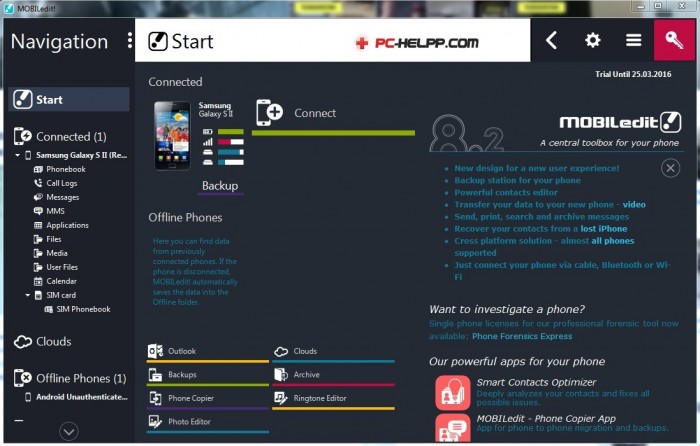
برای اولین راه اندازی این برنامه، شما نیاز به دانلود و نصب درایورها برای گوشی های هوشمند دارید. برنامه خود پیشنهاد می کند تا بسته درایور لازم را دانلود کند، اما بهتر است تولید کننده دستگاه تلفن همراه خود را انتخاب کنید و روی «بله» کلیک کنید (بنابراین سریعتر خواهد شد).
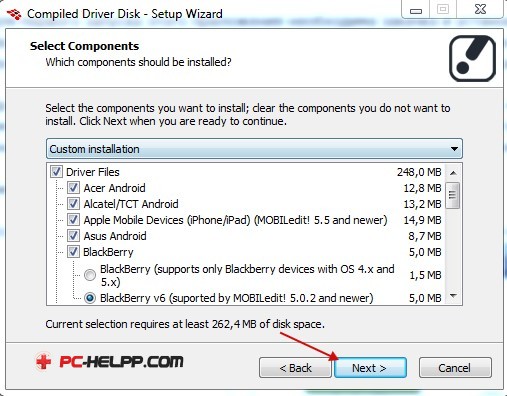
بعد، گزینه Debug USB را اجرا کنید. برای انجام این کار، باید به " تنظیمات"-" برای توسعه دهنده "-" اشکال زدایی USB " اینجا جعبه را بررسی کنید.
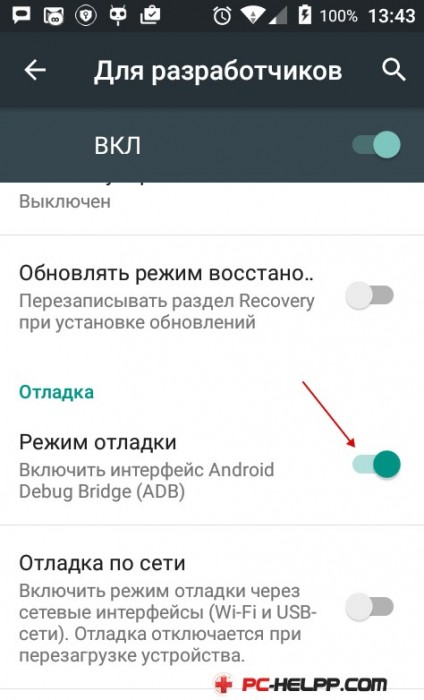
در سمت چپ شما خواهید دید " دفترچه تلفن."کجا می توانید مخاطبین را صادر کنید.
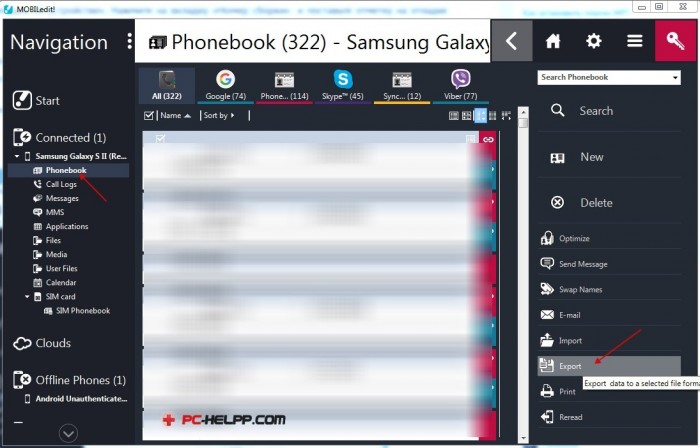
برای صادرات مخاطبین قدیمی کتاب در گوشی هوشمند آندروید جدیدفایل باید فرمت باشد CSV برای صادرات، شما همچنین باید محل فایل را مشخص کنید، نام را وارد کنید و روی «صادرات» کلیک کنید.
![]()
اقدام زیر انتقال مخاطبین است که شما در رایانه خود (file.csv)، در یک دستگاه Android جدید ذخیره کرده اید. شما نیاز به یک کابل USB، بلوتوث یا Wi-Fi خواهید داشت. مخاطبین بر روی زبانه وارد شده منتقل می شوند.
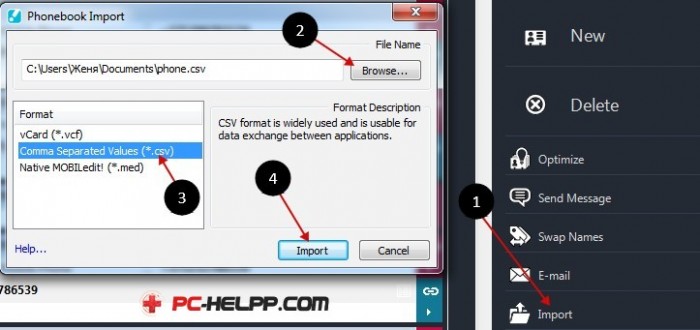
انتقال مخاطبین با استفاده از حساب Google
اگر شما صفحه خود را در Google، یک کامپیوتر شخصی و یک اتصال به اینترنت دارید، می توانید انتقال داده های تماس را از کتاب قدیمی با دومین راه موثر اجرا کنید. برای انجام این کار، تماس های قدیمی باید با خدمات هماهنگ شوند موتور جستجو. این روش راحت است زیرا مخاطبین را می توان تغییر داد و بدون دستگاه های تلفن همراه، به طور مستقیم در حساب خود، و همچنین بازگرداندن حذف شده است. برای انتقال مخاطبین شما نیاز به Google Disk و Profile فعال خواهید کرد.در سمت چپ، "Gmail" و "مخاطبین" را انتخاب کنید.
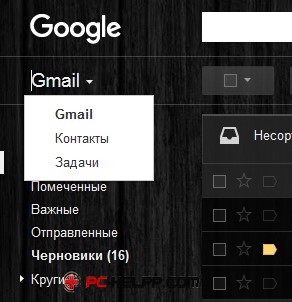
این بخش به شما اجازه می دهد تا مخاطبین قبلی را وارد کنید دفترچه تلفن از جانب دیسک گوگل در Gadget جدید آندروید. برای انجام این کار، باید یک "دفترچه تلفن" را انتخاب کنید و پارامترهای لازم را تنظیم کنید.
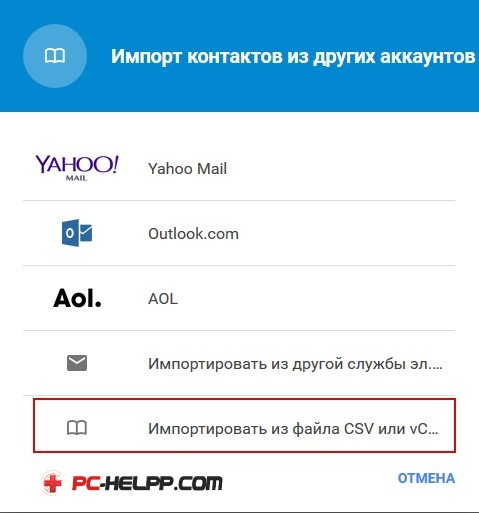
انتقال مخاطبین بدون کمک کامپیوتر
دو راه اول به معنای دسترسی اجباری است کامپیوتر شخصی با یک کابل USB و اتصال به اینترنت. اگر کاربر کاربر دارای کامپیوتر نیست، اما توانایی اتصال به بلوتوث وجود دارد - یک شبکه شخصی بی سیم - شما می توانید به سرعت با کتاب تلفن با راه چهارم حرکت کنید.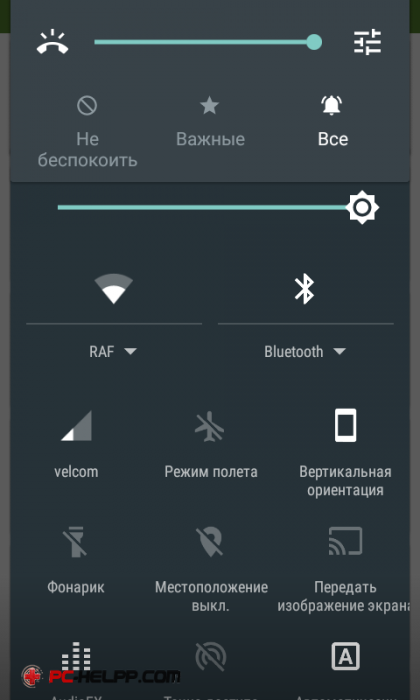
برای انجام این کار، پنج مرحله را دنبال کنید:
- دستگاه تلفن همراه قدیمی و جدید را وصل کنید
- بلوتوث را در دو دستگاه آندروید اتصال دهید (آن را در تنظیمات انتخاب کنید و گزینه را بررسی کنید " دید دیگر دستگاه های دیگر»);
- در دستگاه قدیمی تلفن همراه، گزینه بلوتوث را به گوشی هوشمند Android جدید از طریق راه اندازی تعیین کنید؛
- در دو گوشی، شما باید همان رمز عبور را وارد کنید، در نتیجه تأیید کنید که از طریق بلوتوث ارتباط برقرار می کنید؛
- انتقال مخاطبین کتاب قدیمی را با استفاده از کمک گزینه "Pass" توسط بلوتوث انتقال دهید.
کپی تماس با SD و سیم کارت
و اگر در دستگاه جدید و قدیمی گزینه ای برای پشتیبانی از سیم کارت ها و SD وجود دارد، شما می توانید از راه چهارم برای انتقال دفترچه تلفن استفاده کنید قدیمی آندروید در جدید برای انجام این کار، باید موارد زیر را انجام دهید:یک کارت SD را به یک دستگاه تلفن همراه قدیمی وارد کنید
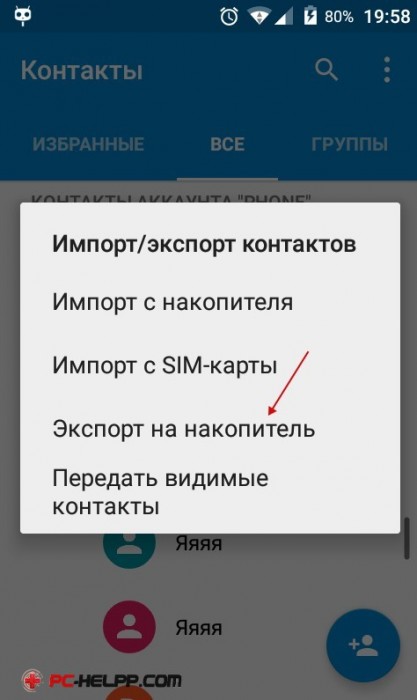
مخاطبین لازم را که می خواهید برای انتقال به یک گوشی جدید آندروید در این کارت ذخیره کنید را ذخیره کنید.
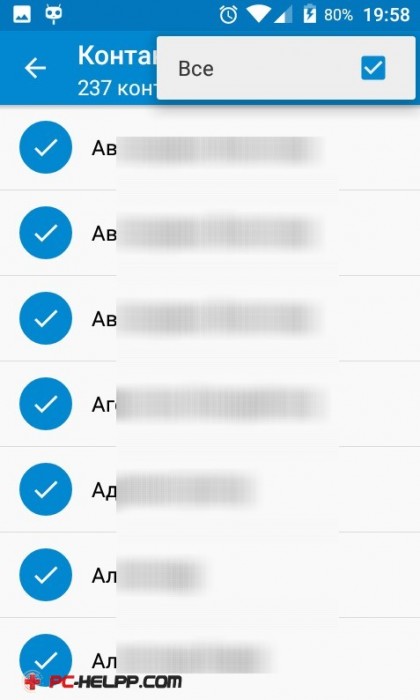
پس از آن، کارت SD را به یک دستگاه جدید تلفن همراه تغییر دهید. و اقدام نهایی - تخلیه تماس های قدیمی به یک کتاب جدید (این کار با استفاده از آن انجام می شود صادرات / وارد کردن کارتواقع در برگه "توابع".؛
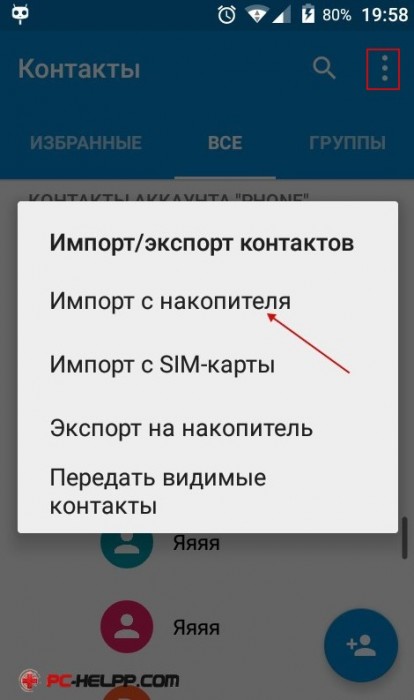
شما می توانید مخاطبین دفترچه تلفن (انتخابی یا همه) را از قدیمی کپی کنید دستگاه های آندرویدبا استفاده از سیم کارت اما این روش بسیار قدیمی است، به دلیل امکانات محدود کننده و یک روش انتقال دشوار، ناکارآمد است و غیرممکن است. آنها می توانند در موارد شدید مورد استفاده قرار گیرند، زمانی که تمام راه های موثر قبلی شما کار نمی کنند. به عنوان مثال، هیچ کامپیوتر شخصی یا توانایی اتصال به اینترنت وجود ندارد. کپی شماره کتاب تلفن با این راه قدیمی، شما نمی توانید نام های طولانی را بنویسید و تمام مخاطبین را در یک زمان انتقال دهید.
کپی از سیم کارت در مراحل انجام می شود. ابتدا باید دستگاه قدیمی را به سیم کارت انتقال دهید. سپس انتقال به دیگری، جدید، تلفن، و چندین بار تا زمانی که همه مخاطبین کپی شده اند. برخی از تماس ها با کتاب قدیمی می توانند دوباره منتقل شوند، بنابراین بهتر است آنچه را که آنها متوقف می شود بنویسند.
هر کاربر در گوشی هوشمند پایگاه داده آندروید تعداد زیادی از اطلاعات تماس ذخیره می شود، از تلفن همراه شروع می شود، پایان دادن به ICQ، پست الکترونیک و سایر خدمات، از جمله شبکه های اجتماعی. گاهی اوقات نیاز به تغییر گوشی وجود دارد، و تمام مخاطبین به دستگاه دیگری کپی می شوند. چه کاری باید در این مورد به کاربر انجام دهید؟ چگونه می توانم مخاطبین را از Android On Android انتقال دهم؟
توسعه دهندگان آندروید چنین فرصتی را ارائه کرده اند و چندین ابزار استاندارد برای کپی کردن و انتقال داده های تماس را اجرا کرده اند. همچنین وجود دارد. برنامه های تخصصیبا استفاده از آن کاربر در چند کلیک می تواند داده ها را کپی کند. ما به طور جداگانه در مورد هر راهی صحبت خواهیم کرد!
راه های اصلی انتقال مخاطبین بین دستگاه های آندروید
- صرفه جویی در سیم کارت
- انتقال از طریق کانال بلوتوث
دور از آن است فهرست کامل روش های انتقال تماس در Android، با این حال، اغلب کاربران یکی از گزینه های پیشنهاد شده را انتخاب می کنند.
اجازه دهید ما جزئیات هر یک از آنها را شرح دهیم.
روش 1 - صرفه جویی در تماس در سیم کارت
به عنوان یک قانون، کاربران گوشی ها را تغییر می دهند، و سیم کارت برای یکسان باقی مانده است. در این مورد، شما می توانید جزئیات تماس را در سیم کارت، و در تلفن جدید برای صادرات داده ها از این کارت کپی کنید.
تنها مشکل این روش - حافظه سیم کارت محدود این کار مانند این است:
- برای ذخیره اطلاعات تماس، به تنظیمات تلفن خود بروید.
- برگه بیشتر را انتخاب کنید و بر روی آیتم منو به نام "مدیریت سیم کارت" کلیک کنید.
- بعد، روی «اطلاعات تماس کپی در مورد SIM» کلیک کنید. برای تأیید عملیات باید "OK" را کلیک کنید.
- صفحه نمایش اعلام خواهد کرد که روند کپی آغاز شده است. معمولا بسته به پارامترهای تلفن و تعداد اطلاعات منتقل شده از چند ثانیه تا 5 دقیقه طول می کشد.
- هنگامی که یک سیم کارت را وارد کنید تلفن جدیدشما یک لیست کامل از داده های تماس از دستگاه قدیمی دارید! فراموش نکنید که آنها را به تلفن انتقال دهید.
همچنین در برخی از دستگاه های قدیمی، به عنوان یک قاعده تحت مدیریت آندروید 2.3، شما می توانید این عمل را به شرح زیر انجام دهید:
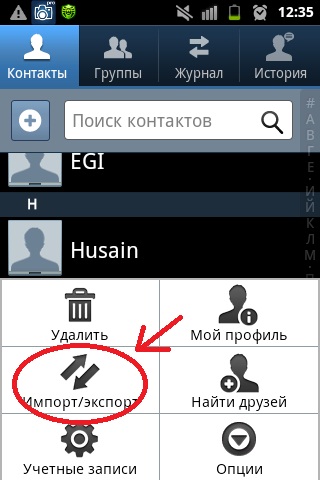
روش 2 - هماهنگ سازی در گوگل
در گوشی های هوشمند آندروید ویژگی های هماهنگ سازی داده های داخلی وجود دارد و هیچ استثنائی برای تماس نیست. شما می توانید با خیال راحت مخاطبین را در ابر Google تحت حساب خود ذخیره کنید، سپس آنها را به محض ورود به سیستم ورود و رمز عبور خود وارد کنید.
چگونه همگام سازی کنیم
- شما باید به منوی اصلی بروید، آیتم "هماهنگ سازی" را انتخاب کنید حساب و همگام سازی تمام داده ها. دسترسی به آنها می توانید هر دو از یک تلفن همراه و از یک کامپیوتر دریافت کنید، تحت حساب شما در وب سایت رسمی Google قرار بگیرید. به یاد داشته باشید که هماهنگ سازی می تواند فعال و پیش فرض باشد. در این مورد، تمام تغییرات به طور خودکار بر روی سرور ذخیره می شود!
- شما هنوز هم می توانید از خدمات contacts.google.com استفاده کنید. به این صفحه بروید و زیر حساب خود وارد شوید. برگه "بیشتر" را انتخاب کنید. اگر شما نیاز به ذخیره اطلاعات تماس در فایل جداگانه، "صادرات" را انتخاب کنید. اگر قبلا یک فایل با مخاطبین دارید و می خواهید آن را به حساب خود پیوست کنید، برگه "واردات" را انتخاب کنید و مسیر را به فایل مشخص کنید. بنابراین، شما به راحتی می توانید داده ها را از یک دستگاه Android به دیگری انتقال دهید، مشاهده کنید تماس جداگانه با تمام اطلاعات در اکسل و دیگر برنامه های مشابه.
خدمات مخاطبین توانایی ادغام با سایر خدمات را فراهم می کند، ارتباطات مشابهی را مرتبط می کند، مشاهده مخاطبین که اغلب شما اغلب ارتباط برقرار می کنید. شما همچنین می توانید اطلاعات اضافی را مشاهده کنید اگر کاربر برخی از اطلاعات در مورد خود را پر کنید.
روش 3 - انتقال از طریق کانال بلوتوث
آی تی تابع جداگانهاجازه می دهد تا شما را به انتقال اطلاعات تماس با شبکه بی سیم بلوتوث با یک دستگاه قدیمی در یک جدید. و به طور پیش فرض آن فعال می شود زمانی که تلفن جدید روشن است. اگر قبلا از آن استفاده نکرده اید، سپس این مراحل زیر را دنبال کنید:
- برگه مخاطبین را انتخاب کنید و روی حرکت منو کلیک کنید.
- روی "بعدی" کلیک کنید و نام تجاری گوشی را از لیست انتخاب کنید (تلفن که از آن داده ها منتقل می شود).
- بار دیگر، روی "بعدی" و از لیست کلی کلیک کنید، مدل گوشی های هوشمند را انتخاب کنید. سیستم کمک ساخته شده به شما کمک خواهد کرد.
- دوباره، روی دکمه بعدی کلیک کنید و روشن کنید ارتباطات بی سیم بلوتوث بر روی دستگاه قدیمی خود که جزئیات تماس ذخیره می شود.
- در عرض چند ثانیه، سیستم یک لیست کامل از دستگاه هایی را که نیاز به انتخاب دستگاه شما دارد، نمایش می دهد.
- برای همگام سازی با گوشی هوشمند قدیمی، یک رمز عبور ویژه در مورد جدید درخواست خواهد شد. هنگامی که رمز عبور وارد می شود، لیست تماس ظاهر خواهد شد. تمام نوشته هایی را که می خواهید انتقال دهید را انتخاب کنید و روی برگه بعدی کلیک کنید. ظرف چند دقیقه، تمام پرونده ها به یک تلفن جدید ارسال می شود!
نتیجه گیری
همه راه های ذکر شده به طور کامل کار می کنند و به شما امکان انتقال و کپی مخاطبین را از Android به Android می دهند. همچنین ارزش توجه این واقعیت است که تعداد زیادی از برنامه های کاربردی برای این سیستم عامل توسعه یافته است، به این ترتیب نه تنها برای حفظ مخاطبین، بلکه همچنین ایجاد می شود پشتیبان گیریبرای ارسال آنها به صورت ایمیل، ذخیره شده در ابر.
به عنوان مثال، شما اغلب باید افراد جدید را در یک نوت بوک گوشی هوشمند اضافه کنید. این کار به صورت دستی سخت است و همیشه راحت نیست. برای شما می توانید انجام دهید برنامه ویژه برای مثال، با یک الگوریتم داده شده، به عنوان مثال، برای روزهای خاص!
در اینجا برخی از برنامه های کاربردی از Top 3:
- همگام سازی برنامه هلیوم و پشتیبان گیری.
- پشتیبان گیری فوق العاده
- پشتیبان گیری موبایل و بازگردانی.
